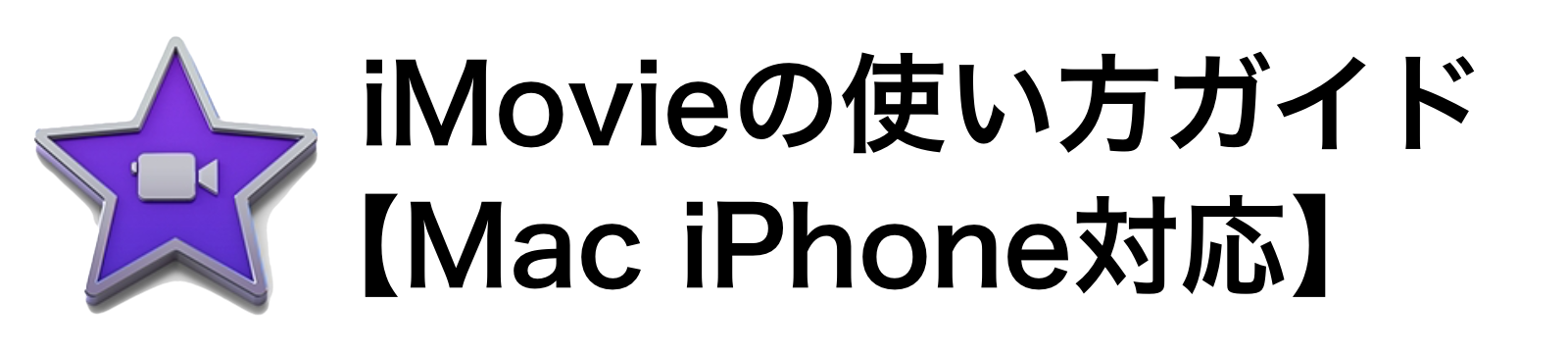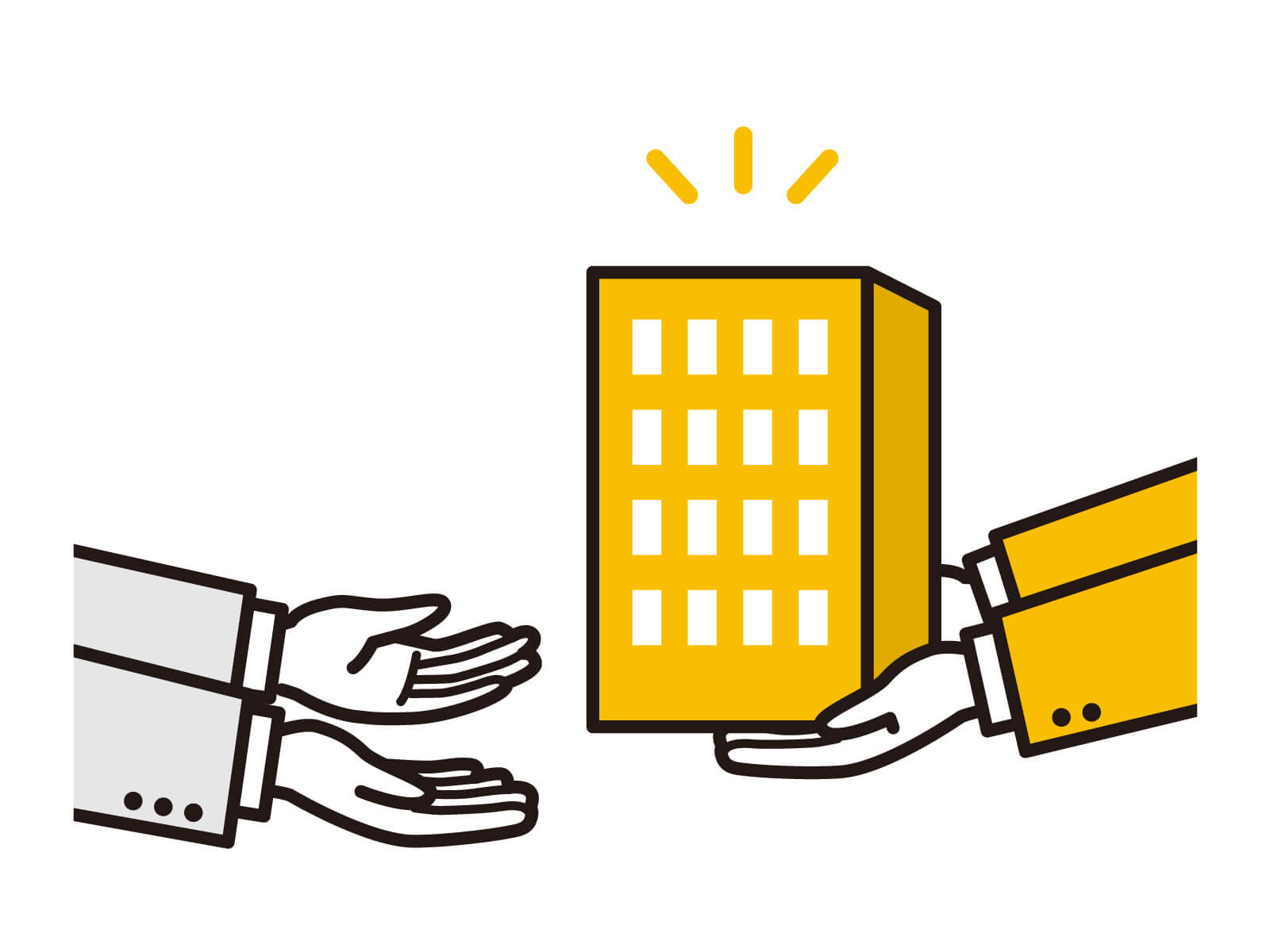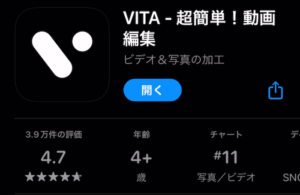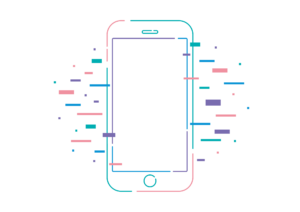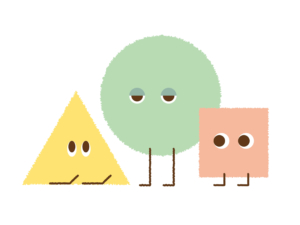iPhone版のiMovieは、Mac版のiMovieに動画プロジェクトを引き継ぐことが可能です。
この記事では、iPhoneからMacへプロジェクトを共有する方法を紹介します。
目次
iMovieでiPhoneからMacにプロジェクトを引き継ぐ手順6ステップ
STEP
プロジェクトを開いて共有ボタンをタップ
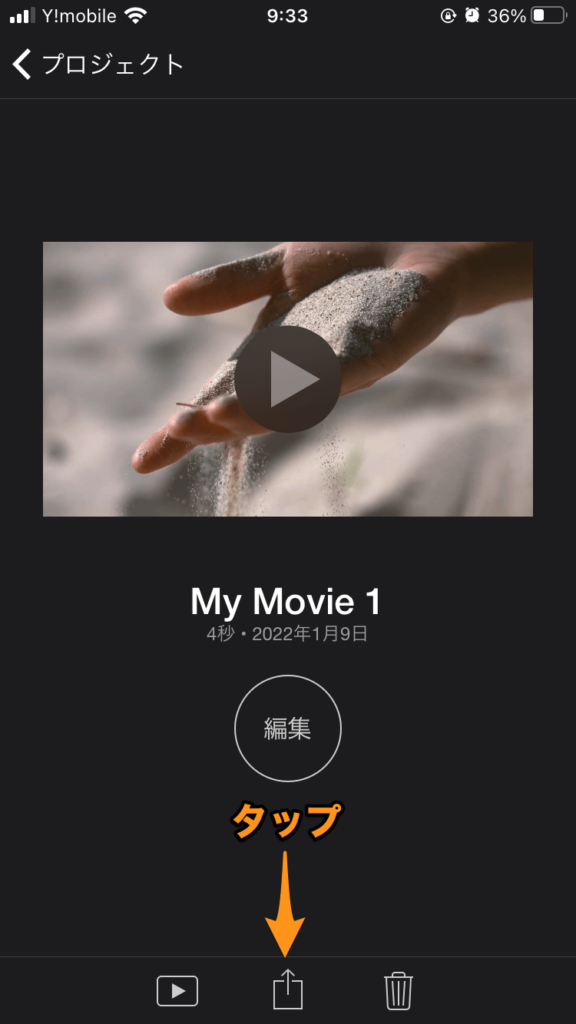
STEP
『オプション』をタップ
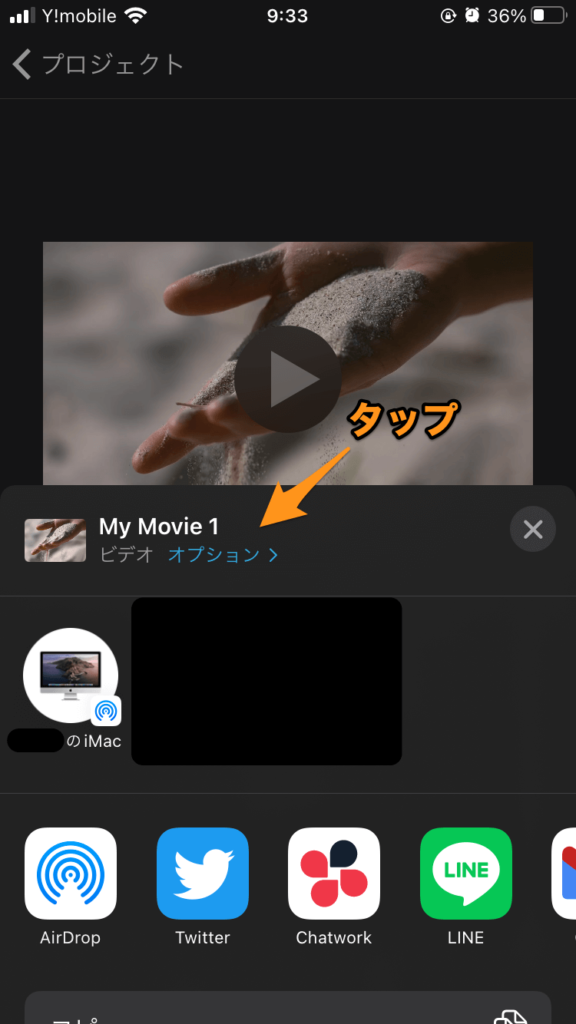
STEP
『プロジェクト』にチェックを入れて『完了』をタップ
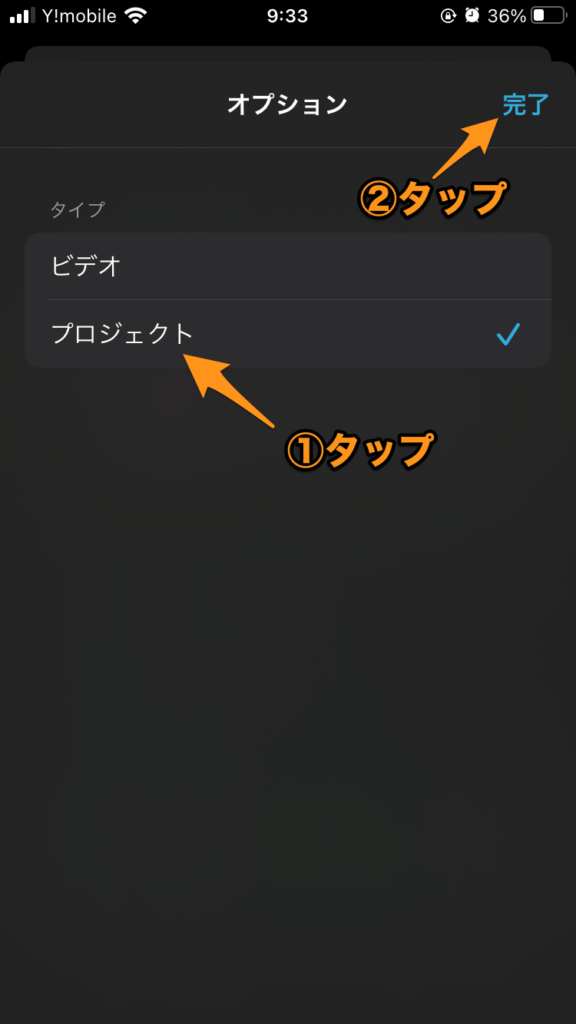
STEP
共有方法が『iMovie:プロジェクトバンドル』になっていることを確認し、AirDropをタップ
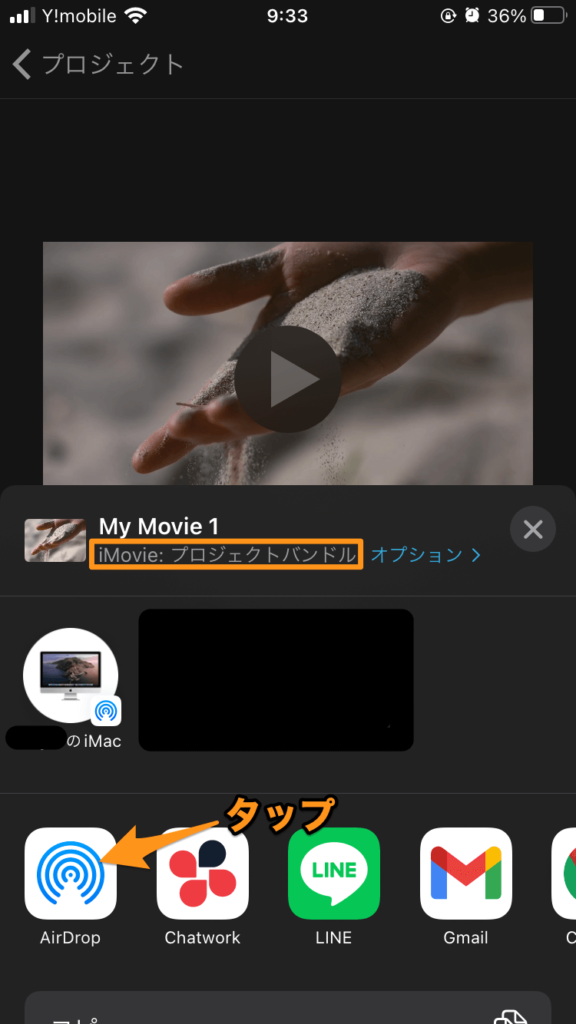
STEP
プロジェクトを共有したいMacをタップ
タップした直後に共有が開始されます。
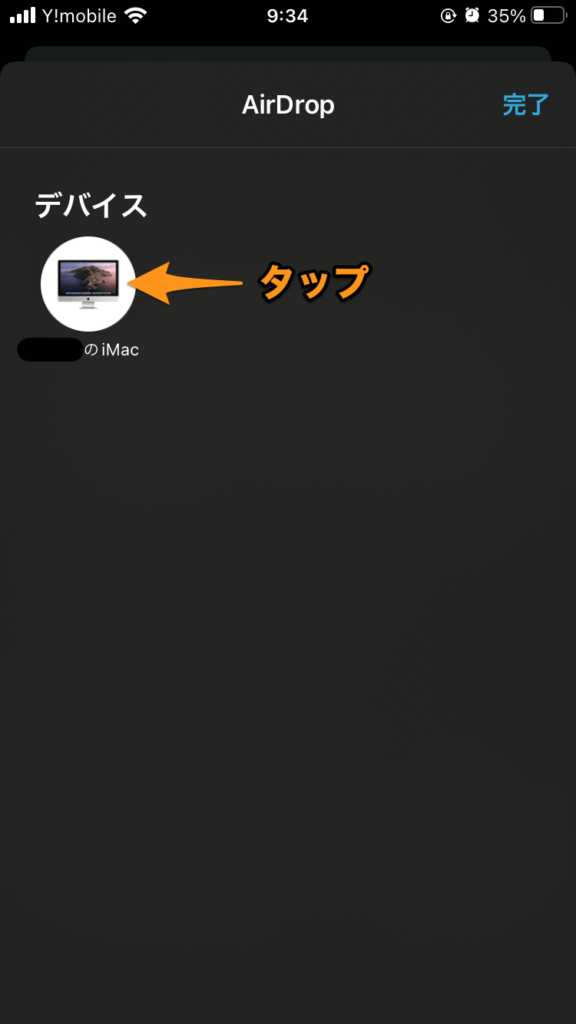
AirDropのリストに共有したいMacが表示されない場合は?
以下のapple公式サポートページをご参考ください。
Apple Support
iPhoneやiPadでAirDropを使う方法 – Apple サポート (日本)
AirDropを使うと、近くにあるほかのApple製デバイスと写真や書類などのコンテンツを共有し、相手からも受け取ることができます。
STEP
Mac側でiMovieのプロジェクトを開く
共有したiMovieのプロジェクトファイルをダブルクリックすると、iMovieが立ち上がり、iPhoneでの編集内容を引き継ぐことができます。
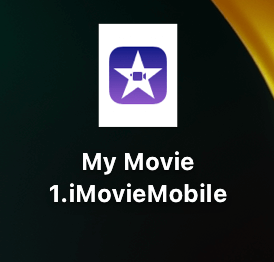
すでにiMovieが立ち上がっている状態であれば、ファイル>iMovie iOSプロジェクトを読み込む…とクリックしていくことでも、iPhoneでの編集内容を引き継げます。
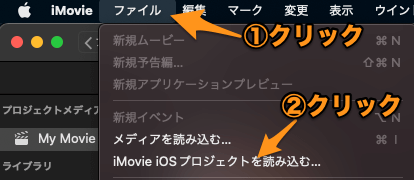
iPhoneのiMovieで編集した内容をMacに共有する手順は、以上です。
MacのiMovieからiPhoneのiMovieに動画プロジェクトが引き継げない理由
iMovieは、Mac、iPad、iPhoneといった様々な端末で使えますが、機能面には少々違いがあります。
イメージ的には、Mac版がフルバージョンのiMovieで、iPad版とiPhone版は機能が少しカットされたiMovieといった感じです。
一例を挙げると、文字サイズの変更や、画像へのピクチャインピクチャ機能は、Mac版のiMovieだけに搭載された機能となっています。
Mac版のiMovieにしかない機能を使って編集されていた場合、iPadやiPhoneのiMovieには編集できる機能が備わっていないため、MacからiPhone(またはiPad)には、動画プロジェクトを引き継げない仕組みになっています。